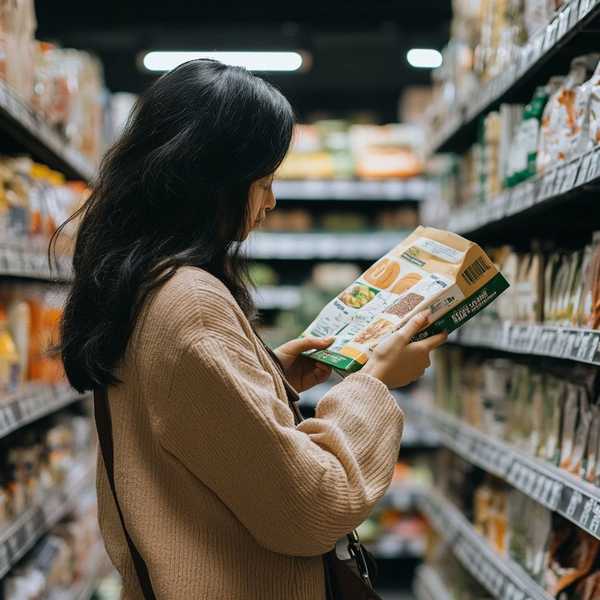修改家庭WiFi密码只需三步:登录路由器管理后台→找到无线设置→输入新密码并保存。无论是防止蹭网还是提升安全性,这一操作都简单高效,且适用于绝大多数品牌的路由器。下面从设备类型、安全建议到常见问题,手把手教你完成密码更新。
1. 通用修改步骤

无论使用电脑还是手机,修改密码的核心流程一致:首先连接路由器网络,在浏览器输入管理地址(如192.168.1.1),用默认账号(通常为admin/admin)登录后,进入“无线设置”或“WiFi安全”页面修改PSK密码并保存。部分品牌如TP-Link需重启生效。若忘记管理密码,需长按路由器Reset键恢复出厂设置。
2. 不同设备操作差异
电脑端建议用网线直连路由器LAN口,稳定性更高;手机端需确保已连接目标WiFi,部分品牌(如华为、小米)支持专属APP(如“智慧生活”)直接修改,还能同步智能家居设备密码。光猫用户需注意区分光猫与路由器管理界面,操作逻辑类似但IP地址可能不同。
3. 密码安全强化建议
新密码建议12位以上,混合大小写字母、数字及符号(如T7mPq92!),避免生日等易猜组合。加密方式优先选WPA3,老旧设备可兼容WPA2-PSK/AES。定期(每3-6个月)更换密码,并启用路由器的“异常登录警报”功能。若设备过多,可为智能家居单独设置访客网络。
4. 常见问题解决
若修改后设备无法连接,检查密码大小写或特殊字符输入是否正确,重启路由器及设备。智能家电断联需重新配网,米家等APP支持批量同步新密码。公共WiFi建议搭配VPN使用,降低泄露风险。遇到管理界面无法打开时,确认IP地址是否正确或尝试清除浏览器缓存。创新科技网 WwW.zqCYZG.CoM
5. 进阶设置与维护
除改密码外,可优化无线信道(避开拥堵频段)、关闭远程管理功能,并定期更新固件[[8][37]]。华硕等高端路由器支持分频段设置不同密码(如2.4GHz和5GHz),适合多设备场景。若需技术支援,TP-Link、华为等官网提供在线指导或客服热线[[34][107]]。